
Каждый пользователь ПК хоть раз сталкивался с различными браузерными программами, которые значительно расширяют возможности браузера, а также позволяют затачивать его под себя.
В сегодняшней статье рассмотрим популярный продукт от компании «Яндекс» для браузера Mozilla Firefox, который позволяет добавлять некоторые полезные сервисы для вебмастеров и обычных пользователей ПК. В новой версии он получил название «Элементы Яндекса».
С появлением новой версии, дополнение обзавелось массой полезных возможностей, среди которых выделяется осуществление поисковых запросов путем ввода в адресную строку.
Новая панель теперь отображает кнопки как относящиеся к сервисам Яндекса, так и к продуктам сторонних разработчиков.
Чтобы настроить отображение кнопок в тулбаре, необходимо зайти в меню Mozilla Firefoxв раздел «Дополнения», нажать кнопку «Настройки» напротив строки «Элементы Яндекса» и с помощью мыши перенести все необходимые кнопки из левого столбца в правый.
К элементам Яндекса относятся:
Очень удобная и полезная функция, позволяющая осуществлять перевод с английского, немецкого, французского, испанского и итальянского языков. Функция выглядит следующим образом: вы наводите курсор на незнакомое слово, а переводчик предлагает вам варианты его перевода. По желанию, в настройках программы можно задать срабатывание переводчика не только лишь наведением курсора мыши, но и еще одновременным вводом заданной комбинации клавиш. Это может спасти от нежелательных срабатываний программы.
Кроме отдельных слов, переводчик Яндекса позволяет переводить и целые тексты. Для этого необходимо выделить предложения, которые необходимо перевести, нажать правую кнопку мыши и выбрать «Найти перевод».
Визуальные закладки.

Полезное расширение, позволяющее сохранять часто посещаемые сайты. Доступ к ним можно получать как через саму панель тулбара, так и с начальной страницы при запуске браузера или открытии новой вкладки.
Расширение Яндекс.Вебмастер.
Расширение создано специально для вебмастеров. Позволяет видеть степень индексации вашего сайта данной поисковой системой, а также видеть все внешние и внутренние ссылки вашего сайта. Благодаря этому расширению возможно улучшить представление сайта при поисковой выдаче.
Расширение Яндекс.Метрика.
Также очень полезное расширение для вебмастеров. Оно позволяет видеть посещаемость ваших сайтов путем получения данных из сервиса определения посещаемости Яндекса.
Кнопки социальных сетей.
В данном расширении осуществляется работа с различными социальными сетями. С помощью этой кнопки можно как читать входящие сообщения, так и писать новые.
Кнопка вашего профиля.
Осуществляет быстрый вход в панель Яндекса и показывает логин, под которым вы осуществили вход в тулбар.
Кнопка «Почта».
Позволяет показывать количество новых сообщений из таких почтовых сервисов, как Gmail, Mail.ru, Яндекс.Почта, Рамблер-Почта и Почта Ukr.Net.
Чтобы установить Элементы Яндекса, необходимо скачать последнюю версию по ссылке, приведенной ниже После загрузки приложение окажется в дополнениях браузера Firefox. Чтобы закончить установку Элементов Яндекса, браузер необходимо перезапустить.
Элементы Яндекса исчезли из Mozilla Firefox. Как вернуть расширение?
Что такое Элементы Яндекса?

Элементы Яндекса — это расширение для браузеров Mozilla Firefox, Opera, Chrome и Internet Explorer, которое делает работу с сервисами Яндекса и интернетом более комфортной:
• объединяет адресную и поисковую строки: в единую строку вы можете вводить не только адреса сайтов, но и поисковые запросы;
• обеспечивает быстрый доступ к сервисам Яндекса и популярным социальным сетям;
• помогает быстро переходить на часто посещаемые сайты при помощи визуальных закладок.
- Функциональные возможности Элементов Яндекса различаются в зависимости от используемого браузера:
• Mozilla Firefox и Internet Explorer;
• Chrome;
• Opera.
Удобство расширения Элементы Яндекса по достоинству оценили многие. И не зря. Перед глазами всё — начиная от новых сообщений в почте и соцсетях, и заканчивая быстрым доступом к кнопке Яндекс Деньги, а также инструментам вебмастера.
Куда пропали Яндекс Элементы?
Да никуда. Просто в версии Mozilla Firefox 56.0, вышедшей в сентябре-октябре 2017 г., разработчики изъяли оттуда возможность совместимости с расширением Элементы Яндекса. Мотивировали эту глупость просто: «Технической возможности реализовать тулбар нет».
По всей видимости, дело не в отсутствии технической возможности или рукожопости разработчиков, а в желании принудительно перетащить пользователей на Яндекс.Браузер с его убогим функционалом.
Как вернуть Элементы Яндекса?
Если кратко — откатить Mozilla Firefox 56.0 до версии 55.0 и заблокировать принудительное обновление браузера — всё восстановится.
Дальше можно было бы не писать «много букофф», однако, эта статья написана не для компьютерных гуру, а для обычных пользователей. Попробуем составить инструкцию с картинками «на языке домохозяйки».
1. Для начала скачаем нужную нам версию Mozilla Firefox 55.0

Страница для скачивания Mozilla Firefox 55.0

После перехода по ссылке вы увидите страницу, на которой можно выбрать нужную вам операционную систему и её ширину данных (32 или 64 bit).
К примеру, если у вас установлена 64-битная Windows, то выбираем win64/, если 32-битная — win32/, соответственно. Кликаем по ссылке и переходим на страницу выбора языка, где ищем русский, кликаем по ссылке, и получаем файл для скачивания.
Ссылка для скачивания Firefox 55.0 64 bit
Если лень проходить весь путь, то ниже две прямые ссылки для русскоязычной Мозиллы:
- Firefox Setup 55.0.exe для 64-битной Windows
- Firefox Setup 55.0.exe для 32-битной Windows
2. Сохраним файл в папку на компьютере
Это могут быть, к примеру, “Загрузки” (по умолчанию), “INSTALL” или другая, куда вы обычно загружаете .exe-шники. Надеюсь, с этим проблем у вас не возникнет.

Файл Firefox Setup 55.0.exe до и после скачивания
3. Приступаем к установке Firefox 55.0
Напомню, что перед установкой (или во время её) все ранее открытые окна браузера следует закрыть. По окончании установки перезагружать компьютер не нужно. Если Элементы Яндекса у вас уже были установлены ранее, то во вновь открытом браузере вы их увидите на прежнем месте. Если же требуется установить это расширение “с нуля”, то перейдите по ссылке ;
• нажмите кнопку [Установить Элементы Яндекса];
• в появившемся диалоге выберите Разрешить;
• дождитесь окончания загрузки дистрибутива;
• выберите в диалоге Установить сейчас и следуйте инструкциям по установке.
Элементы Яндекса появятся после перезапуска браузера.
4. Заблокируем попытки автоматического обновления Мозиллы
Это следует сделать для того, чтобы при последующей загрузке браузера он у вас не обновился до последней версии, в которой Элементы Яндекса перестанут работать. Напомню, что уже в версии 56.0 это расширение заблокировано.
Для этого следует открыть меню браузера, выбрать [Настройки], перейти на страницу [Дополнительные] и войти в подменю [Обновления]. Здесь в чекбоксе следует выбрать вариант: «Никогда не проверять наличие обновлений».

Блокировка установки обновлений в Mozilla Firefox
5. Внесём Элементы Яндекса в список доверенных дополнений
В противном случае, в один прекрасный момент Мозилла может попросту заблокировать доступ к расширению, восприняв его как нежелательное.
- Переходим в [Настройки] → [Защита];
- нажимаем [Исключения] в пункте [Общие];
- в открывшемся окне [Разрешенные сайты — Установка дополнений] вводим адрес вебсайта: https://element.yandex.ru
- нажимаем [Разрешить].

Добавление Элементов Яндекса в список доверенных сайтов
После этого Элементы Яндекса появятся в списке доверенных дополнений в нижней таблице того же окна. Не забудьте сохранить изменения.

Элементы Яндекса в списке доверенных сайтов
Вот, практически, и всё.
Настройка расширения Элементы Яндекса
Настроить расширение под свои задачи совсем не сложно — простым перетаскиванием из одного окна в другое (из доступных кнопок в текущие кнопки).

Настройка кнопок Элементов Яндекса

Настройка расширений в Элементах Яндекса
Можно сделать и иначе (тоже перетаскиванием) из окна настроек прямо в нужное место тулбара. Попасть в это окно можно из меню браузера:
• Открыть меню браузера;
• Кликнуть на кнопке [+ Изменить] в левом нижнем углу всплывшего окна настроек.

Добавление кнопок Яндекс Элементов перетаскиванием непосредственно в тулбар
После перемещения кнопок следует нажать зеленую кнопку [Выход из настройки] (справа внизу окна меню).
В тулбаре выбранные вами кнопки будут выглядеть примерно так:
![]()
Кнопки Элементов Яндекса в тулбаре
Посмотреть информацию об установленном расширении Элементы Яндекса, а также найти прямую ссылку на страницу продукта можно здесь:

Страница с информацией о расширении Элементы Яндекса
Проверить установленную на вашем компьютере версию браузера можно из меню браузера:
• Открыть меню браузера;
• Кликнуть на кнопке со знаком вопроса [?] в самом низу всплывшего окна настроек
• В следующем всплывшем окне кликнуть на самом нижнем пункте «О Firefox».

Страница с информацией о текущей версии Firefox
Надеюсь, вам понятно, почему не стоит проверять обновления и устанавливать более свежую версию браузера? Если у вас установлена версия 55.0, а всё, описанное выше вы проделали, то Элементы Яндекса никуда не денутся. В противном случае ищите заголовок «Как вернуть Элементы Яндекса?» в начале статьи и пройдитесь по всем пунктам.
И, напоследок, о том, как удалить ненужную более Mozilla Firefox 56.0 без “хвостов” в реестре, которые остаются после удаления штатным деинсталлятором. Полное удаление следует делать с помощью специальных программ как платных, так и бесплатных. Одна из бесплатных, но весьма эффективных — IObit Uninstaller, скачать которую можно по этой ссылке с официального сайта разработчика.
Элементы Яндекса для Internet Explorer

Элементы Яндекса для Internet Explorer или Яндекс Бар для Internet Explorer (название более старой версии программы, которая просуществовала до 2012 года) — это свободно распространяемое приложение, которое представлено для пользователя в виде надстройки для браузера. Главная задача этого программного продукта — расширение функционала веб-обозревателя и повышение удобства его использования.
На данный момент, в отличии от обычных панелей инструментов, элементы Яндекса предлагают пользователю использовать визуальные закладки оригинального дизайна, так называемую «умную строку» для поиска, инструменты перевода, синхронизации, а также расширения для прогноза погоды, музыки и многое другое.
Давайте попробуем разобраться как установить элементы Яндекса, как их настроить и удалить.
Установка элементов Яндекса в Internet Explorer 11
- Откройте Internet Explorer 11 и перейдите на сайт Элементы Яндекса
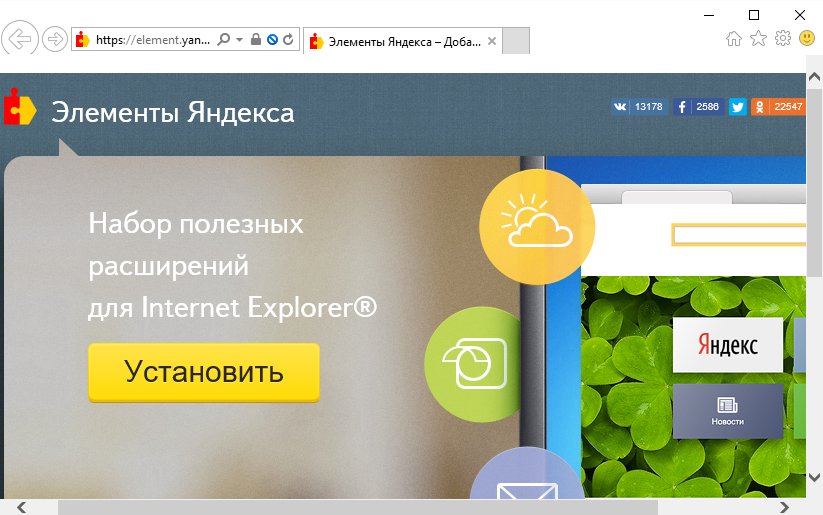
- Нажмите кнопку Установить
- В диалоговом окне нажмите на кнопку Выполнить

- Далее запуститься мастер установки приложения. Нажмите кнопку Установить (потребуется ввести пароль администратора ПК)
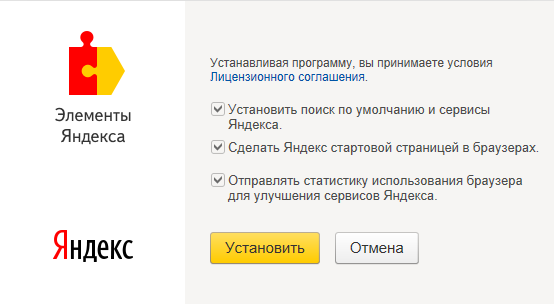
- В конце установки нажмите кнопку Готово
Стоит заметить, что Элементы Яндекса устанавливаются и корректно работают только с Internet Explorer версии 7.0 и в его более поздних релизах
Настройка элементов Яндекса в Internet Explorer 11
Сразу же после инсталляции элементов Яндекса и перезапуска браузера можно выполнить их настройку.
- Откройте Internet Explorer 11 и нажмите на кнопку Выбор настроек, которая появиться в нижней части веб-обозревателя

- Нажмите кнопку Включить все для активации визуальных закладок и элементов Яндекса или включите отдельно любую из этих настроек
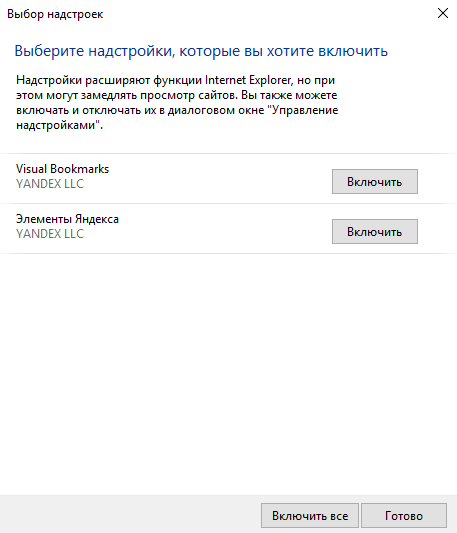
- Нажмите кнопку Готово
- Далее, после перезапуска браузера вверху появиться панель Яндекса. Для ее настройки нажмите правой кнопкой мыши по любому ее элементу и в контекстному меню нажмите кнопку Настроить
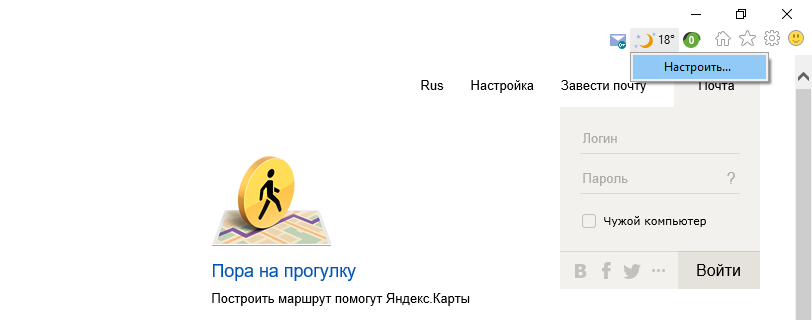
- В окне Настройки выполните подбор параметров, которые Вам подходят
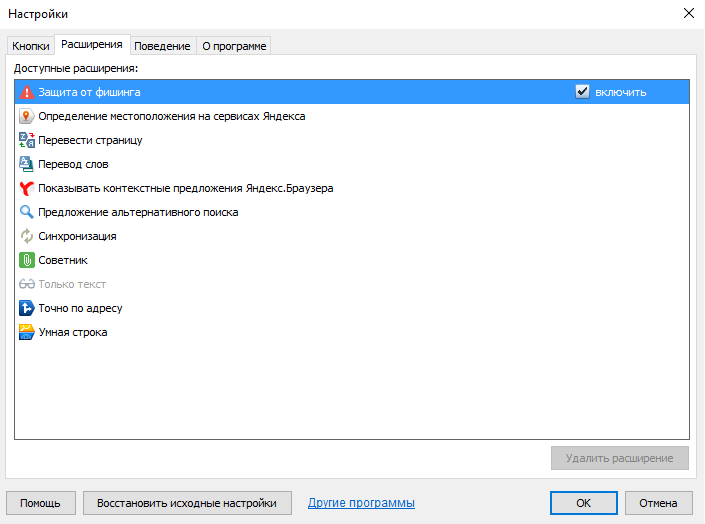
Удаление элементов Яндекса в Internet Explorer 11
Элементы Яндекса для Internet Explorer 11 удаляются таким же образом, как и другие приложения в ОС Windows через Панель управления.
- Откройте Панель управления и нажмите Программы и компоненты
- В перечне установленных программ найдите Элементы Яндекс и нажмите кнопку Удалить
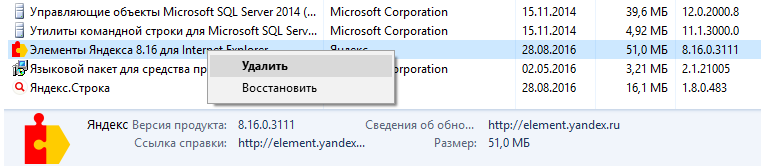
Как видно устанавливать, настраивать и удалять элементы Яндекса для Internet Explorer 11 достаточно просто, поэтому не стоит боятся экспериментов с Вашим браузером!
 Мы рады, что смогли помочь Вам в решении проблемы.
Мы рады, что смогли помочь Вам в решении проблемы.
Добавьте сайт Lumpics.ru в закладки и мы еще пригодимся вам.
Отблагодарите автора, поделитесь статьей в социальных сетях.
 Опишите, что у вас не получилось. Наши специалисты постараются ответить максимально быстро.
Опишите, что у вас не получилось. Наши специалисты постараются ответить максимально быстро.
Скачать Элементы Яндекса
Элементы Яндекса — расширение для браузеров Mozilla Firefox, Opera, Chrome и Internet Explorer, которое делает работу с сервисами Яндекса и интернетом более комфортной.
Скачать Элементы Яндекса можно по этой ссылке:
| Название: Элементы Яндекса |
| Разработчик: Яндекс |
| Обновлено: 13.11.2012 19:01 |
| Цена: Бесплатная |
| Русский язык: Есть |
| ОС: XP/Vista/7 |
| Размер: — |
Opera — быстрый и удобный браузер c поддержкой расширений, построенный на движке Blink, на котором работают Google Chrome и многие другие браузеры

| Разработчик: Opera Software |
| Загрузок: 2324531 |
| Бесплатная |
Google Chrome — браузер для Windows на основе свободного браузера Chromium и движка Blink

| Разработчик: |
| Загрузок: 2035385 |
| Бесплатная |
Google Chrome Portable — не требующая инсталляции («переносная») версия самого популярного в мире браузера

| Разработчик: PortableApps |
| Загрузок: 136210 |
| Бесплатная |
Mozilla Firefox — популярный браузер, возможности которого могут быть значительно расширены с помощью дополнений

| Разработчик: Mozilla |
| Загрузок: 440735 |
| Бесплатная |
Opera Portable — переносная сборка браузера Opera для Windows, которая может запускаться с любого съемного носителя, в том числе с флешки

| Разработчик: Opera Software |
| Загрузок: 48161 |
| Бесплатная |
Microsoft Edge — браузер, построенный на основе движка Chromium, который используется в Google Chrome и многих других браузерах

| Разработчик: Microsoft |
| Загрузок: 7836 |
| Бесплатная |
Maxthon — браузер для Windows с широким набором полезных функций

| Разработчик: Mysoft Technology |
| Загрузок: 369623 |
| Бесплатная |
Opera GX — версия популярного браузера Opera, разработанная специально для геймеров

| Разработчик: Opera |
| Загрузок: 2298 |
| Бесплатная |
Vivaldi — браузер от команды разработчиков оригинальной Оперы (версии 12.x). Защищает от слежки, навязчивой рекламы и обладает уникальными встроенными функциями

| Разработчик: Vivaldi Technologies |
| Загрузок: 19985 |
| Бесплатная |
Google Chrome Portable — не требующая инсталляции («переносная») версия самого популярного в мире браузера
Набор полезных расширений и элементов Яндекса для браузера Mozilla Firefox
Сейчас компания Яндекс предлагает своим пользователям не только качественный поиск и надежную почту, а и ряд других полезных сервисов, которые помогают пользователю работать и проводить свой досуг в интернете. Для удобства и быстрого доступа ко всем инструментам разработчики выпустили Яндекс элементы для Mozilla Firefox и других браузеров в виде плагинов (о расширении для Google Chrome можно прочесть тут, а для Internet Exlorer здесь).
В этой статье я буду знакомить читателя с плагином только под браузер Firefox. Под все другие браузеры работа с дополнением схожа по своим принципам. Элементы Яндекса для Firefox объединяют в себе ряд функционала, который доступен на портале поисковой системы. Однако плагин позволяет иметь все под рукой и быстро получать доступ к своей почте, диску, музыке и картинкам от Яндекс.
Также в состав плагина входит ряд дополнительных функций, которые еще больше упрощают работу с браузером. Первым, что хотелось бы выделить – это визуальные закладки, которые заменяют стандартное пустое окно новой вкладки браузера. К дополнительным, но не менее важным отношу сервисы:
- погода;
- пробки;
- переводы;
- социальные сети.
Все это объединено в одной установке и усилено мерами безопасности от разработчиков компании Яндекса.
Этапы установки дополнения «Элементы Яндекса»

Для того чтобы установить элементы Яндекса для Firefox необходимо в Вашем браузере зайти на страницу https://element.yandex.ua/ и нажать кнопку «Установить». Стоит заметить, что если Вы попадете на эту страницу с другого браузера, например, с Google Chrome, то система автоматически предложит установить расширение именно для браузера Chrome.
Никаких подготовительных операций для установки не требуется, просто нажимаем «Установить сейчас».

После перезапуска справа от адресной строки появятся новые иконки.

Элементы Яндекса для Mozilla требуют авторизации пользователя на своих сервисах. Для этого нажмите на значок почтового письма, и Вас сразу же перенаправит на страницу авторизации. В соответствующих полях введите необходимые данные и нажмите «Войти».
После авторизации Вам откроется страница почты на сервисе Яндекса, а возле иконки почтового письма в элементах Яндекса отобразиться количество непрочитанных писем. Далее управлять почтой можно будет не заходя на страницу почты. Сразу же произойдет авторизация и в системе Яндекс Диск. При нажатии на иконку Диска, Вы можете просматривать последние сохраненные в системе файлы.
Настройка дополнительных сервисов в панели «Элементы Яндекса»
В панели «Элементы Яндекс» для Мозилы также возможно настроить быстрый переход:
- на социальные сети Однокласники, страница ВК, Фейсбук;
- почтовые службы Рамблер, Маил.Ру, Gmail;
- сервисы Яндекса, такие как Метрика, Директ, Деньги.

Чтобы настроить эти сервисы необходимо нажать правой кнопкой по списку элементов и выбрать пункт «Настроить элементы (Город)». Или же в меню браузера выбрать «Дополнения» и в подпункте «Расширения» нажать «Настроить» в строке «Элементы Яндекса». Для каждой социальной сети можно настроить какие подпункты будут отображаться в элементах. К примеру, во вкладке «Моя страница ВК» есть возможность выбрать отображение сообщений, списка друзей, групп и прочего. Для каждой почтовой службы и социальной сети также необходимо будет пройти авторизацию.
Отдельно стоит описать дополнение «Визуальные закладки», которое будет установлено вместе с основными элементами Яндекса. Теперь, при открытии новой вкладки в браузере Firefox Вам будет доступен быстрый поиск, а также моментальный переход на любимые сайты. Визуальных закладок можно добавить максимум 25 штук. Однако этого должно хватить для полноценной работы и отдыха, и избавит Вас от брожения по закладкам в поисках нужного сайта, если он нужен под рукой всегда.
Совет! Справа внизу на этой же странице можно настроить ее внешний вид, выбрать обои и другие параметры.

Если по какой-то из причин Вам необходимо удалить Элементы Яндекса из Firefox, то это можно осуществить из панели расширений, где происходят основные настройки дополнения. Рядом с кнопкой «Настроить», которую я описывал выше стоит нажать кнопку «Удалить».
После удаления, необходимо перезапустить Ваш браузер, и его внешний вид и функционал будет прежним.
Как Вы поняли, Яндекс старается заботится о своих пользователях, и потому его расширение для браузера Mozilla Firefox получилось многофункциональным и простым в использовании.











